
系统辅助 占存:4.54GB 时间:2021-06-29
软件介绍: windows11概念版是一款由微软全新推出的操作系统。windows11最新版系统相较于win10更加的简单,...
在我们安装win11系统的时候,检测到自己的电脑配置是满足安装需求的,但是还是无法安装win11,这个时候我们可以通过修改注册表安装,具体是怎么操作的呢?遇到同样问题的朋友可以来看看下面的内容哦。
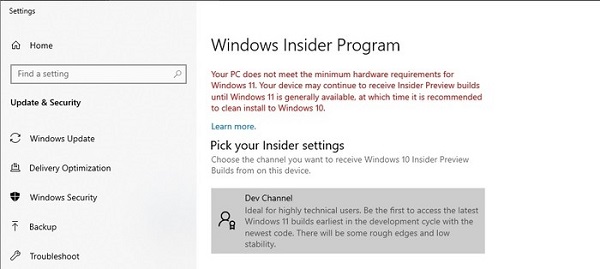
1、首先我们使用下方搜索框找到并打开“注册表编辑器”。
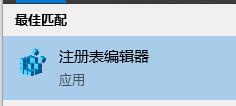
2、定位到这个位置“HKEY_LOCAL_MACHINESOFTWAREMicrosoftWindowsSelfHostUISelection”。
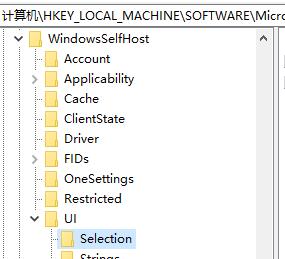
3、在右侧找到“UIBranch”,双击打开,把值更改为“Dev”。
4、如果如果没有,就右键新建一个“字符串值”再将值修改为“Dev”。
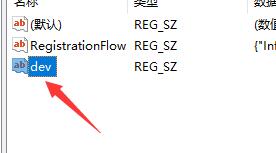
5、然后找到或新建“ContentType”,编辑其值为“Mainline”。
6、然后找到或新建“Ring”,更改值为“External”。
7、然后找到或新建“UIRing”,将值设置为“External”。
8、然后找到或新建“UIContentType”,设置它的值为“Mainline”。
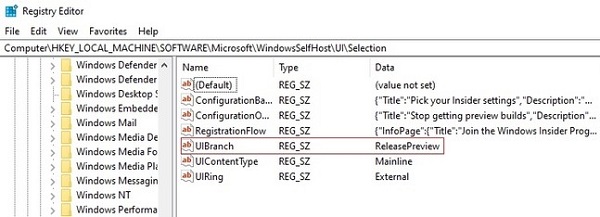
9、接着定位到这个位置“HKEY_LOCAL_MACHINESOFTWAREMicrosoftWindowsSelfHostApplicability”。
10、在其中使用上述方法修改或者新建字符串值“BranchName”,值设定为“Dev”。
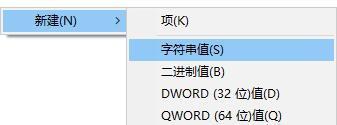
11、使用前面步骤的方法新建或者找到“ContentType”,值更改为“Mainline”。
12、使用前面步骤的方法新建或者找到“Ring”,键值为“External”。
13、完成之后我们直接重启电脑,就可以直接获得win11推送,安装win11了。
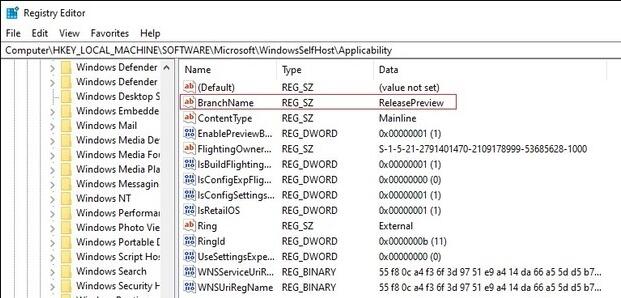
以上就是通过修改注册表安装Win11系统的方法,希望可以帮助到大家哦。